Gebruik het dialoogvenster Navigatieopties om groepen databaseobjecten weer te geven of te verbergen die in het navigatiedeelvenster worden weergegeven, aangepaste categorieën en groepen te beheren, weergaveopties in te stellen en databaseobjecten in het navigatiedeelvenster te openen met één of twee muisklikken.
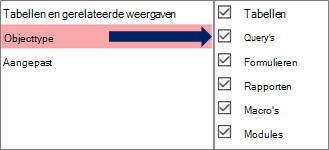
Selecteer een categorie aan de linkerkant om toegewezen groepen aan de rechterkant weer te geven.
Zie Het navigatiedeelvenster gebruiken en Het navigatiedeelvenster aanpassen voor achtergrondinformatie.
Groepeeropties
Gebruik deze opties om de groepen in de vooraf gedefinieerde categorieën weer te geven of te verbergen en om aangepaste categorieën en groepen te maken en te beheren.
Categorieën
Ga als volgt te werk om de vooraf gedefinieerde en aangepaste categorieën in het navigatiedeelvenster te beheren:
-
Als u de groepen wilt zien die zijn toegewezen aan een categorie in de Groepen voor <sectie Categorienaam>, selecteert u een categorie.
Als u bijvoorbeeld Tabellen en gerelateerde weergaven selecteert onder Categorieën, ziet u een lijst met toegewezen objecten onder Groepen voor 'Tabellen en gerelateerde weergaven'.
-
Als u de volgorde van de lijst met aangepaste categorieën wilt wijzigen, selecteert u er een en klikt u op de pijl-omhoog of pijl-omlaag. In het volgende voorbeeld hebt u een aangepaste categorie voor alle Northwind Traders-objecten:
Opmerking U kunt de vooraf gedefinieerde categorieën tabellen en gerelateerde weergaven en objecttype die normaal gesproken boven aan de lijst Categorieën en het navigatiedeelvenster worden weergegeven, niet opnieuw rangschikken.
-
Ga als volgt te werk om de aangepaste categorieën te wijzigen:
-
Toevoegen Als u een nieuwe aangepaste categorie wilt maken, selecteert u Item toevoegen en voert u de naam in het vak in.
-
Verwijderen Als u een aangepaste categorie wilt verwijderen, selecteert u Item verwijderen en bevestigt u de bewerking.
-
Hernoemen Als u de naam van een aangepaste categorie wilt wijzigen, selecteert u Naam van item wijzigen en voert u de naam in.
Opmerking U kunt de vooraf gedefinieerde categorieën, tabellen en gerelateerde weergaven en objecttype niet wijzigen.
-
Groepen voor <categorienaam>
Ga als volgt te werk om de groepen te beheren die zijn toegewezen aan de categorie die is geselecteerd in de sectie Categorieën :
-
Als u een groep in het navigatiedeelvenster wilt weergeven of verbergen, schakelt u het selectievakje naast de vooraf gedefinieerde naam of groepsnaam in of uit.
-
Als u de volgorde van de groepen van een aangepaste categorie wilt wijzigen, selecteert u de groep die u wilt verplaatsen en klikt u vervolgens op de pijl-omhoog of pijl-omlaag die ernaast wordt weergegeven. In het volgende voorbeeld hebt u een aangepaste groep voor alle objecten die betrekking hebben op Leveranciers:
-
Ga als volgt te werk om de groepen van een aangepaste categorie te wijzigen:
-
Toevoegen Als u een aangepaste groep wilt maken, selecteert u Groep toevoegen.
-
Verwijderen Als u een categorie wilt verwijderen, selecteert u een aangepaste groep, selecteert u Groep verwijderen en bevestigt u de bewerking.
-
Hernoemen Als u de naam van een categorie wilt wijzigen, selecteert u een aangepaste groepsnaam, selecteert u Naam van groep wijzigen en voert u de naam in.
-
Opmerking U kunt geen groepen wijzigen die zijn toegewezen aan de vooraf gedefinieerde categorieën Tabellen en Weergaven en Objecttype .
Weergaveopties
Ga als volgt te werk om weergaveopties in te stellen:
-
Verborgen objecten weergeven Selecteer om verborgen databaseobjecten weer te geven in het navigatiedeelvenster. Deze instelling is standaard uitgeschakeld.
-
Systeemobjecten weergeven Selecteer systeemtabellen en andere systeemobjecten weergeven in het navigatiedeelvenster. Deze instelling is standaard uitgeschakeld.
Sommige systeemobjecten zijn in Access standaard verborgen. Als u alle systeemobjecten wilt zien, schakelt u ook de optie Verborgen objecten weergeven in.
Objecten openen met
Ga als volgt te werk om te bepalen hoeveel klikken een object wordt geopend:
-
Eén klik Selecteer om te openen met één muisklik.
-
Dubbelklik Selecteer om te openen met een dubbelklik. Dit is de standaardinstelling.












